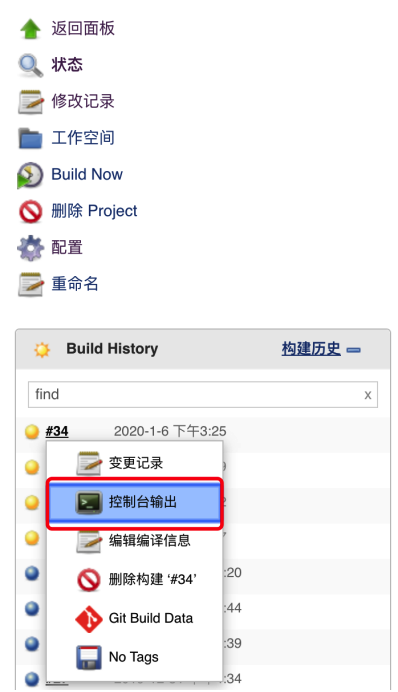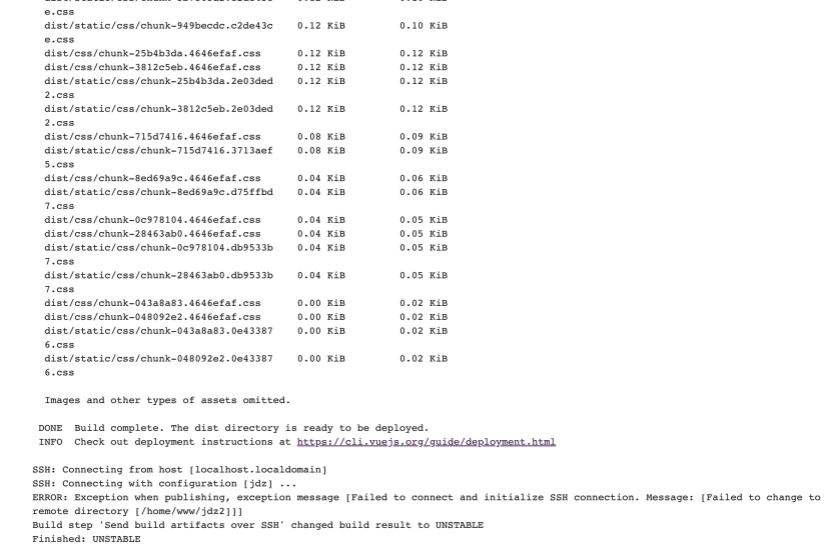前端自动化打包发布配置
一、使用前言
1、主要是针对前端的测试环境和生产环境进行配置单,在配置的时候需要注意配置项目的命名规范以及所属环境,
命名规范:项目名称-test、项目名称-pro
比如:jdzsoftware-test、jdzsoftware-pro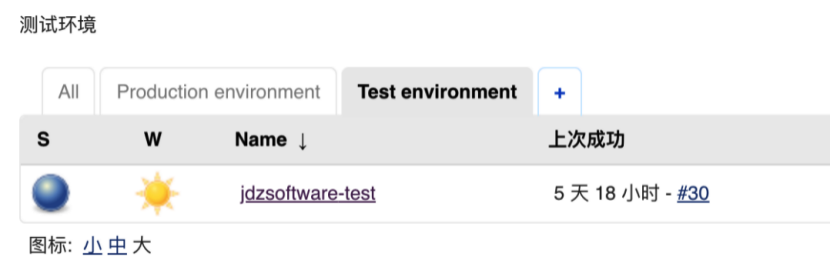
2、内网搭建Jenkins在这里就不再描述了,去搜一下很多,本文主要讲关于前端Jenkins的配置和部署。部署完后,可自行注册账号即可,目前没有做权限控制。
二、SSH Server配置
本功能使用的是Publish Over SSH的插件,已经通过私钥跟Jenkins服务器配置了相应的关联,所以需要去增加目标的SSH Server对应的配置即可。
1、操作步骤:

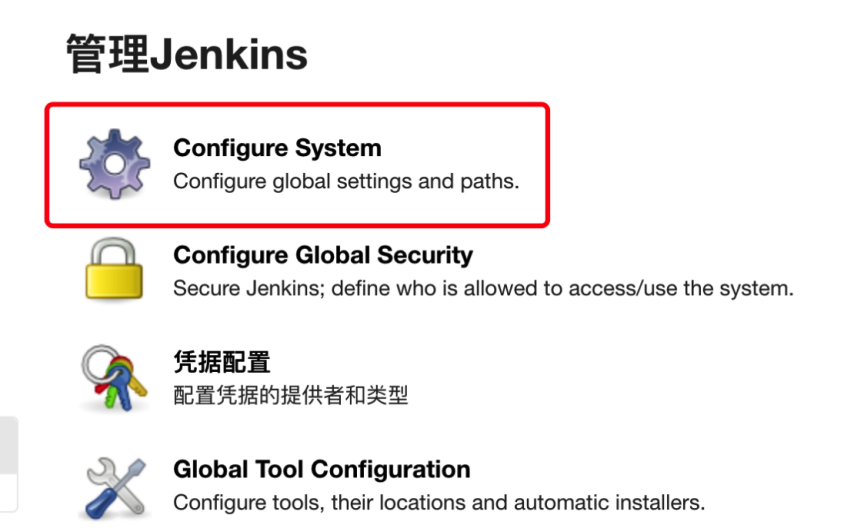
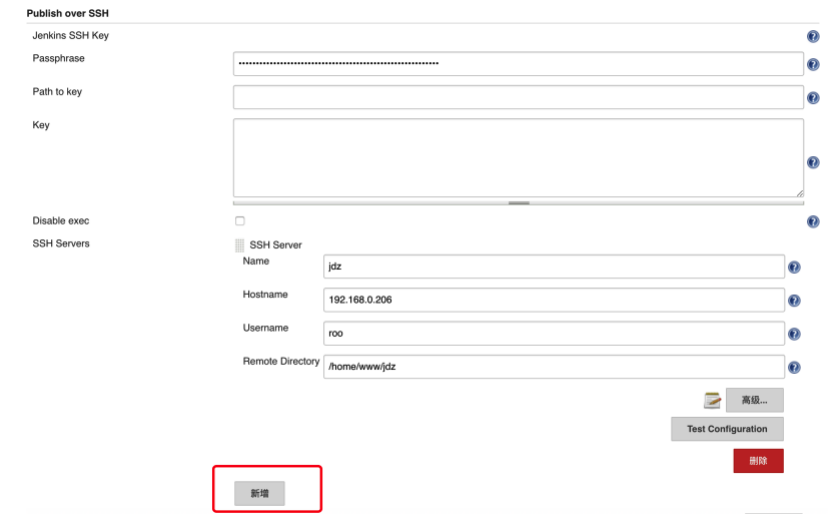
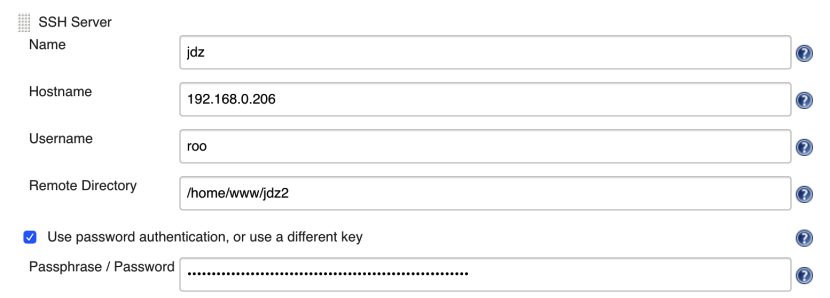
2、字段说明:
Name: 目标服务器名(可以自定义)
Hostname:目标服务器的IP
Username:目标服务器的用户名
Remote Directory:站点所在目标服务器的目录路径
Passphrase/Password:公钥的地址或者是目标服务器密码
3、校验是否有效成功
点击“Test Configuration”按钮即可看到是否成功,操作完毕后点击“保存”即可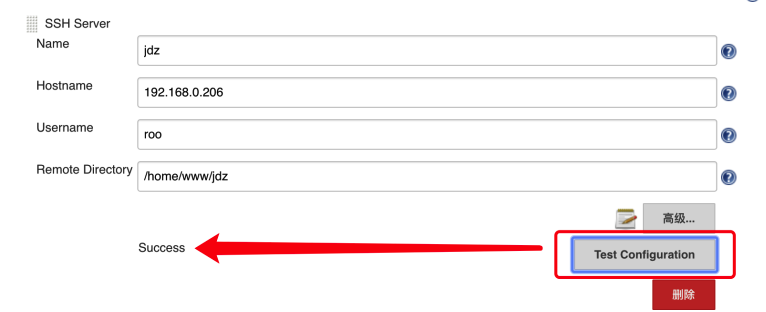
三、添加项目
1、操作步骤:
选择相应的环境Production environment或者Test environment,然后点击“新建Item”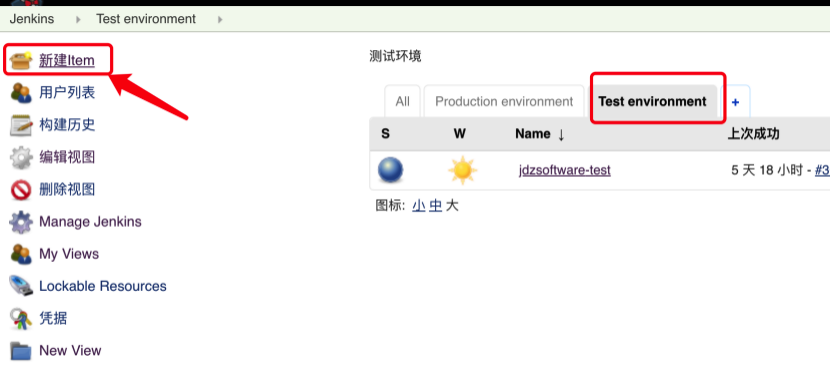
按规范输入项目名称后点击“Freestyle project”,最后确认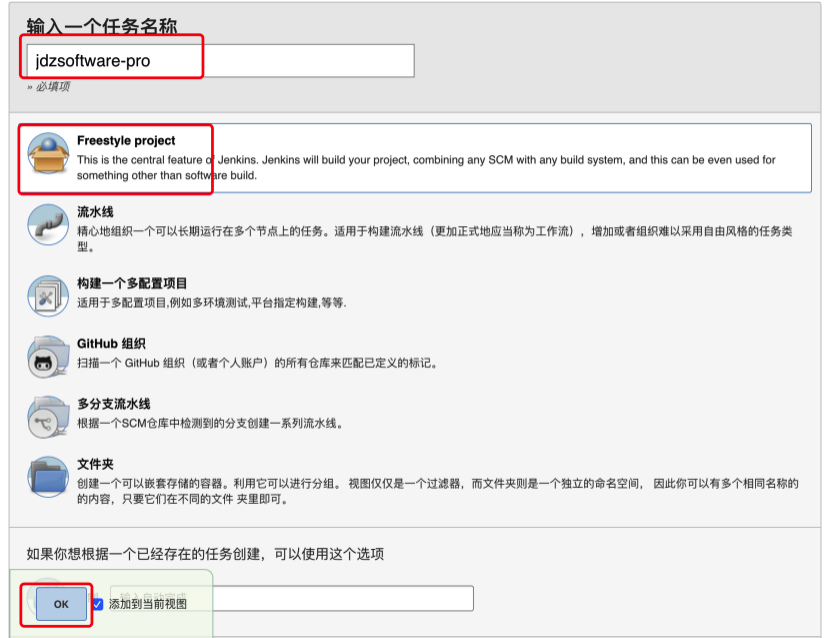
四、配置项目
操作步骤:
1、写上相应的描述
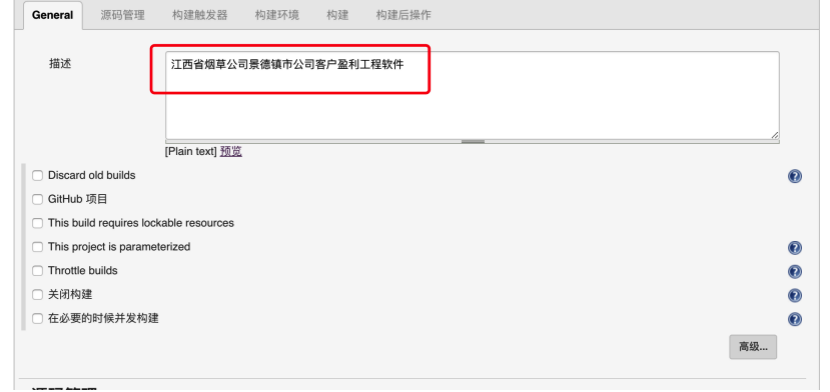
2、配置代码对应的git地址和相应的分支
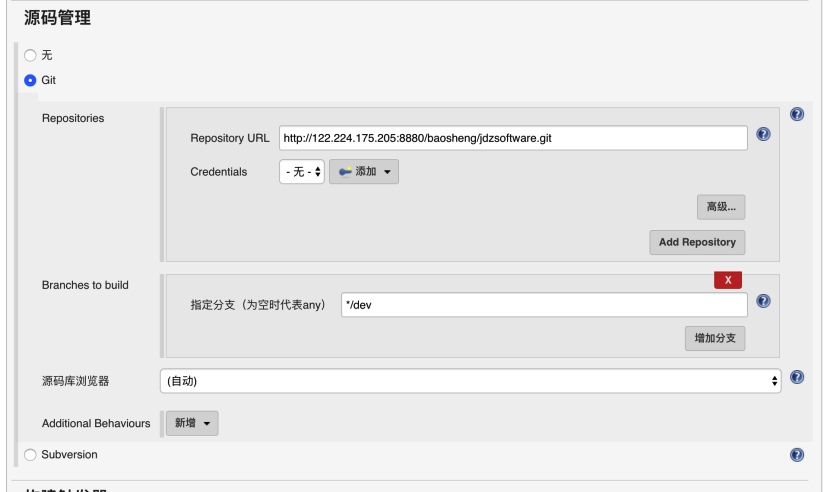
如果提示不成功,可以通过git的账号密码进行配置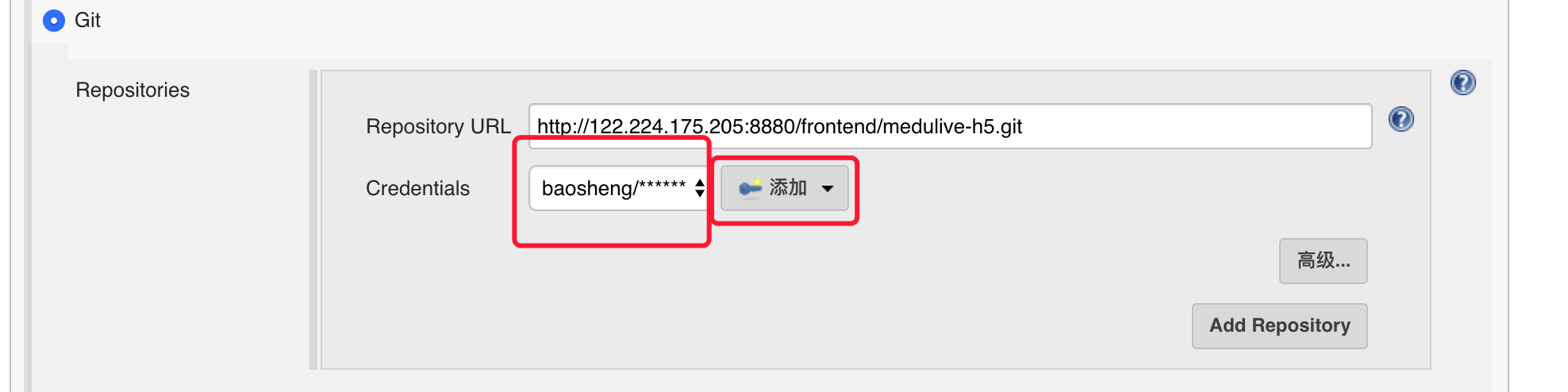
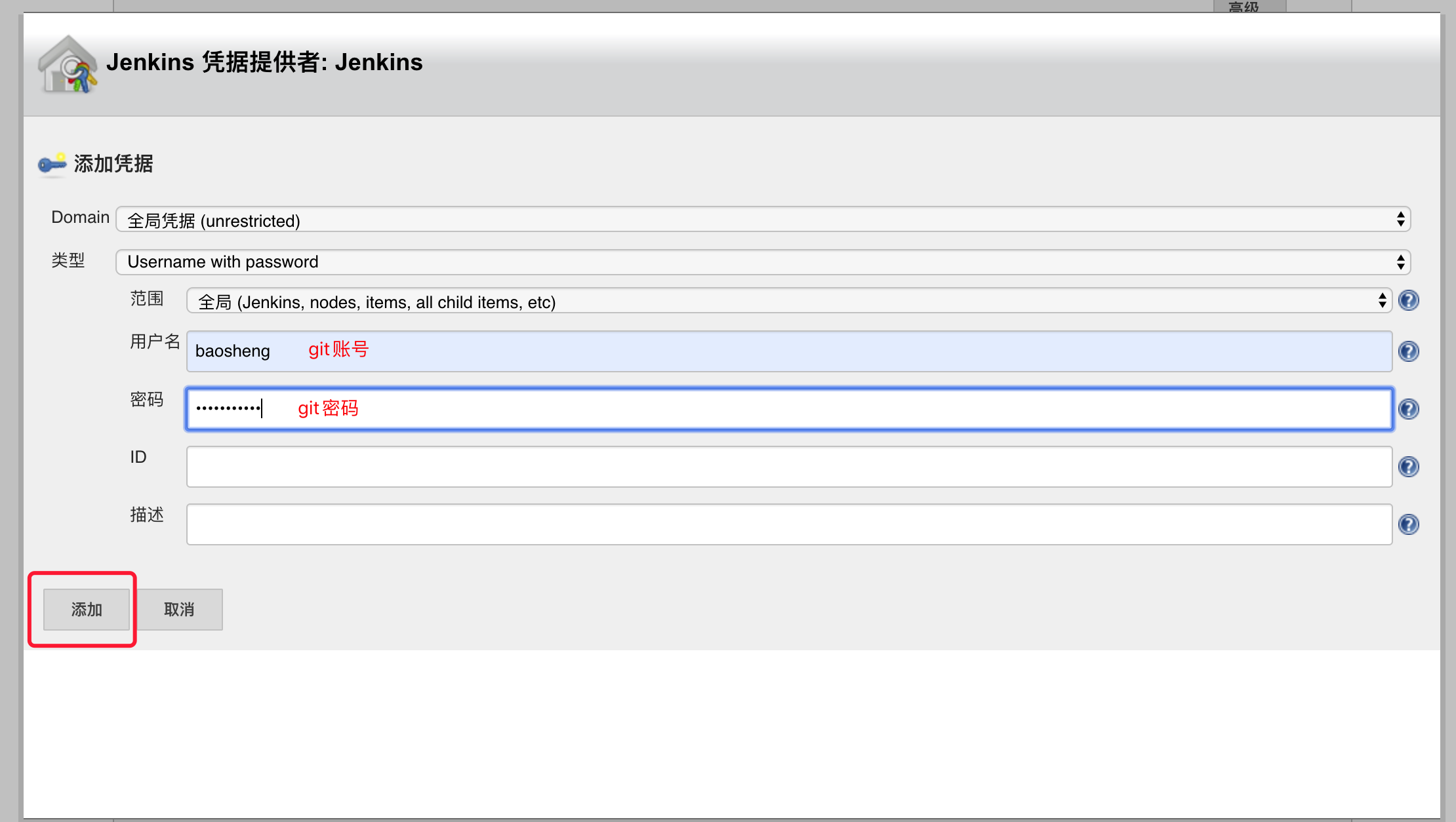
3、选择NodeJS构建环境
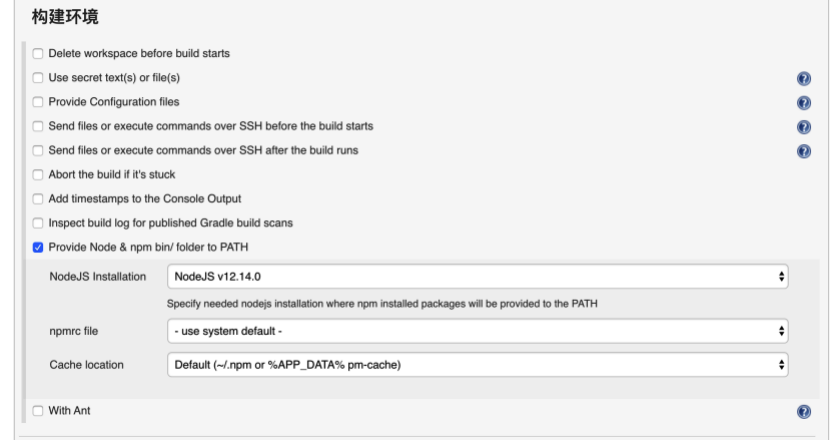
4、配置对应的构建命令,注意:#!/bin/bash并不是注释,而是指此脚本使用/bin/bash来解释执行。其中,#!是一个特殊的表示符,其后,跟着解释此脚本的shell路径。bash只是shell的一种,还有很多其它shell,如:sh,csh,ksh,tcsh,…
1 | !/bin/bash |
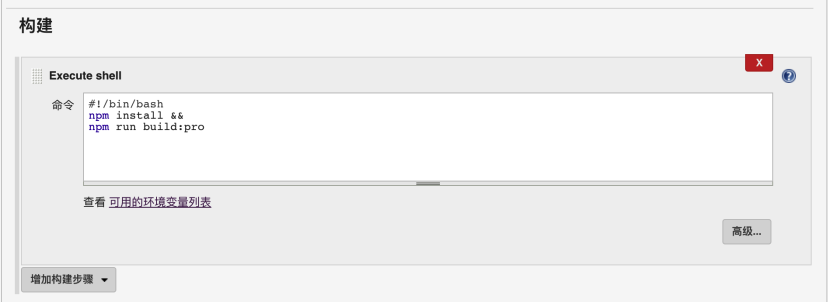
5、Git地址的显示配置(可选配置)

配置完后会在任务的首页显示git地址链接
6、配置git push后是否自动发布(可选配置)
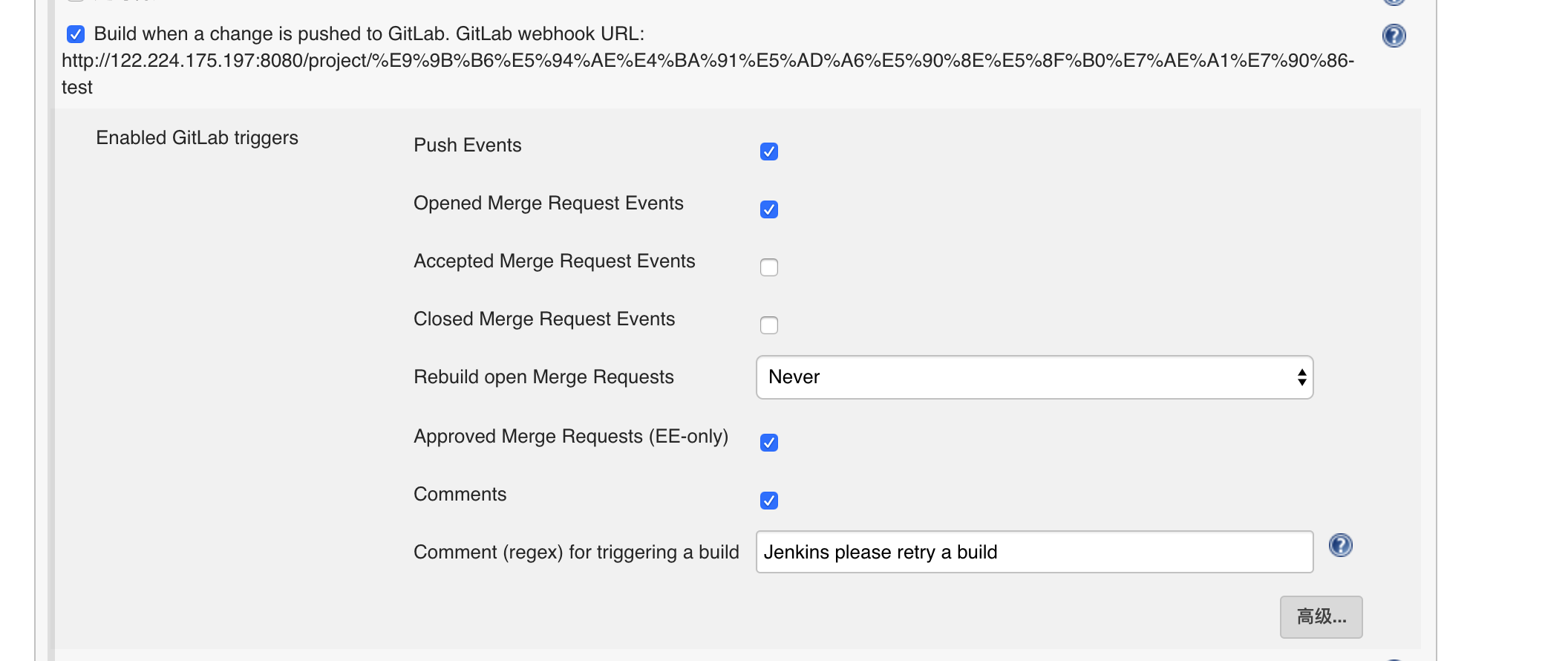
7、配置构建后的操作
字段说明:
Name:就是之前在配置SSH Server时候自定义的名称,可以去进行选择
Source files:打包完后所在本地的路径,如:dist/** 表示的是dist文件夹下面的所有文件和文件夹
Remove prefix:目录修正 只能是source files中的路径 因为文件最终上传的路径是remote directory+source files 通过remove prefix削减source files中的一些目录层次
remote directory:远程目录,指定上传到远程服务器的哪个目录
exec command:文本框表示你在文件上传完毕后想要执行的命令 不填也行 红色的警告可以无视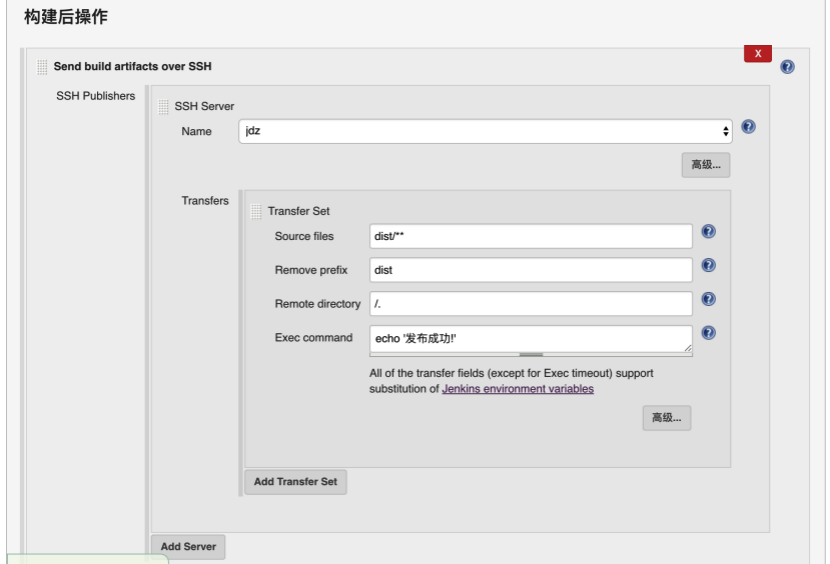
五、一键打包发布
1、点击“Build Now”就可以实现了一键自动打包发布
状态说明:蓝色是成功;黄色是警告-未成功;红色是错误-未成功;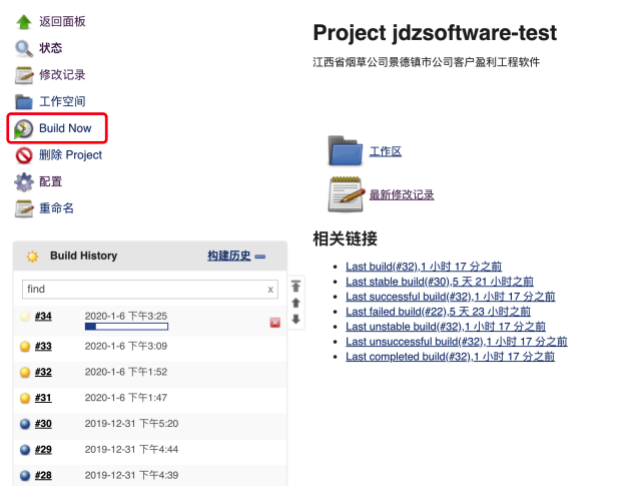
2、通过此操作可以查看控制台的输出(成功/失败)的相关信息